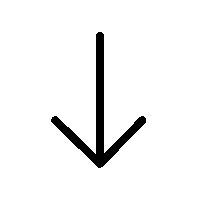Formation Integral InDesign

FORMATION Integral InDesign
Besoin d'améliorer vos compétences sur InDesign ?
Suivez cette formation et acquérez la certification TOSA !
Vous apprendrez les fonctionnalités incontournables pour
créer des documents de qualité !
Objectifs de la formation
Organisation de la formation
Avec cette formation Illustrator, vous pourrez en 37 modules apprendre et maitriser les fonctionnalités avancées d’InDesign et les mettre en pratique avec des ateliers simples, concrets et créatifs

Habilitation
électrique
Formation INDESIGN
Certification
TOSA
35
heures
Formation
INTRA ou
INTER
Participants
De 1 à 4
Théorie
40%
Pratique
60%
Compétences développées
Pré-requis : Cette formation ne nécessite pas de
pré-requis.
Durée: 14 heures
Effectif minimum : 1 stagiaires
Effectif maximum : 4 stagiaires
Attribution finale: Attestation de fin de formation avec certification TOSA
Intervenant: Formateur spécialisé en InDesign.
Modalités de suivi et d'évaluation:
Recueil des attentes lors de la convocation.
Évaluation des acquis comptables / juridiques par un qcm, la réalisation d’un business plan
Feuilles de présence.
Formulaires d'évaluation de la formation à chaud/ froid.
Attestation de fin de formation remise au stagiaire.
Délai d'accès: Pour les formations en inter-entreprises, consulter notre planning en ligne, pour les formations en intra-entreprise Calendrier sur demande.
Programme de la formation

PARTIE THÉORIQUE | 100%
01 – Télécharger le logiciel
▪ Télécharger Adobe Indesign
02 – Les premiers pas
▪ Ouvrir le logiciel
▪ Création du nouveau document
▪ Présentation rapide de l’interface
▪ Personnalisation de l’espace de travail
▪ Télécharger un template gratuit
▪ Naviguer entre les pages
▪ Exercice – Créer un document
▪ Exercice – Solution
▪ Quiz – Premiers pas
03 – Paramétrer vos documents
▪ Présentation des repères d’un document
▪ Qu’est-ce que le fond perdu ?
▪ Changer le format de son document
▪ Changer les marges et colonnes
▪ Créer des pages et les supprimer
▪ Astuce : Onglet propriété
▪ Quiz – Paramétrer vos documents
04 – Ouvrir – enregistrer des fichiers Indesign
▪ Présentation d’un fichier Indesign
▪ Enregistrer son document
▪ A quoi sert un dossier d’assemblage ?
▪ Comment faire un dossier d’assemblage ?
05 – Le Texte
▪ Créer un bloc de texte
▪ Changer les caractères de texte
▪ Modifier les caractères individuellement
▪ Option de paragraphe
▪ Créer des colonnes dans un bloc
▪ Option de bloc de texte
▪ Exercice – Instruction
▪ Exercice – Solution
▪ Quiz – Le texte
06 – Dessiner des formes simples
▪ Comment dessiner un rectangle et le modifier ?
▪ Dessiner un carré et une ellipse
▪ Comment dessiner des polygones ?
▪ Option des contours de formes
▪ Outil trait
▪ Faire des lignes droites avec l’outil Plume
▪ Dessiner des courbes avec l’outil Plume
▪ Outil de sélection directe – La flèche blanche
▪ Plume Plus et Plume Moins
▪ Exercice – Présentation
▪ Exercice – Solution
▪ Quiz – Dessiner dans InDesign
07 – Les contours
▪ Contours – Les premières options
▪ Les types de contour
▪ Changer le style des extrémités
08 – La couleur
▪ Différence entre RVB et CMJN
▪ Mettre en couleur dans une forme
▪ Mettre de la couleur au texte
▪ Comment créer un dégradé de couleur dans une forme
▪ Présentation du nuancier
▪ Créer vos couleurs pour le nuancier
▪ Outil pipette
▪ Quiz – Couleur et contour
09 – Atelier créatif – Ticket Evénement
▪ Présentation de l’atelier
▪ Création du nouveau document et du fond
▪ Création de contour
▪ Recherche de typo et mise en place du titre
▪ Faire les formes sur le côté
▪ Finaliser le ticket
▪ Enregistrement
10 – Les images
▪ Importer simplement des images
▪ Déplacer l’image dans le cadre
▪ Modifier la taille du cadre et de l’image en même temps
▪ Ajustement des images
▪ Mettre une image dans une forme
11 – Le texte – Quelques options supplémentaires
▪ Mettre tout en capitales, indice et autres
▪ Habillage de texte par rapport au cadre de sélection
▪ Les autres options de l’habillage de texte
▪ Ecrire le texte le long d’une forme
▪ Quiz – Images et texte
12 – Atelier créatif – Menu Café
▪ Présentation de l’atelier
▪ Création du nouveau document
▪ Mise en place du fond et des grains de café
▪ Mise en place du titre
▪ Ecrire le 1er bloc texte
▪ Finalisation du menu
13 – Affichage et repères
▪ Placer des règles sur le document
▪ Les repères commentés
▪ Grille et magnétisme
▪ Régler les paramètres de la grille
14 – Les gabarits
▪ Créer son premier gabarit
▪ Créer un nouveau gabarit
▪ Libérer les éléments de gabarit
▪ Quiz – Repères et gabarits
15 – Alignement
▪ Comment aligner les objets entre eux
▪ Répartition de l’espace
16 – Atelier créatif – Papier En-tête
▪ Présentation de l’atelier
▪ Création du nouveau document
▪ Dessiner la partie de gauche
▪ Corriger l’alignement
▪ Placer les images sur le document
▪ Utiliser le texte pour mettre les infos
▪ Ecrire le bloc de texte et signature
▪ Libérer les éléments de gabarit
▪ Enregistrer le document et l’assembler
17 – Les effets
▪ Transparence d’un objet ou d’un texte
▪ Effet ombre portée
▪ Le contour progressif
18 – Atelier créatif – Affiche
▪ Présentation de l’atelier
▪ Création du nouveau document
▪ Dessin des premières formes
▪ Créer les dégradés et le cercle
▪ Ombres portées et insertion d’image
▪ Générer les titres
▪ Finalisation de la création de l’affiche
19 – Les liens des images
▪ Qu’est-ce qu’un lien ?
▪ Modifier un lien et incorporer
▪ Corriger un lien manquant
20 – Corriger les erreurs
▪ Corriger une erreur d’image
▪ Corriger une erreur de texte en excès
21 – Exportations
▪ Exporter en PDF
▪ Mettre des traits de coupe sur son PDF
▪ Exporter pour le web et en JPG
22 – Atelier créatif – Newsletter Quicksilver
▪ Présentation de la newsletter
▪ Création du format de document
▪ Mettre la 1re image
▪ Installer la typo et le premier bloc de texte
▪ Mettre le bouton et dupliquer le bloc
▪ Mettre à jour le 2e bloc
▪ Finalisation de la newsletter
23 – Atelier créatif – Carte de visite
▪ Présentation de l’atelier
▪ Création du nouveau document
▪ Importer la photo dans la forme
▪ Dessiner le carré de couleur
▪ Finaliser le recto
▪ Importer l’image du verso
▪ Ecrire le titre du verso
▪ Finaliser le dernier bloc de texte
▪ Bien enregistrer et exporter pour l’imprimeur
24 – Atelier créatif – Catalogue 4 pages
▪ Présentation de l’atelier
▪ Création du nouveau document
▪ Création de la 1re de couverture
▪ Importer les premières images
▪ Mise en place du bloc texte
▪ Finaliser le bloc information
▪ Création de la page 3
▪ Création de la dernière de couverture
▪ Enregistrement et export
Programme
de formation
Accessibilité
Nos formations sont accessibles aux personnes en situation de handicap sous certaines conditions.
Merci de nous contacter. Vous pouvez consulter notre page Accessibilité handicap